电脑显示器上的招财猫图标如何关闭?有无快捷方法?电脑显示器上的招财猫图标,常常被认为是系统更新或某些后台程序正在运行的标志。这个图标在一些特定的操...
2025-04-05 12 电脑显示器
在电脑使用过程中,显示器不亮是最常见的问题之一。这可能会导致工作和学习中断,令人烦恼。斯泰克(Stake)作为一个电脑硬件品牌,也可能会遇到此类问题。解决显示器不亮的状况,首先需要进行准确的诊断,并根据问题所在采取相应的修复措施。本文将为您提供一份详尽的诊断与修复指南。
在深入复杂的问题之前,先从最简单的部分开始诊断。
1.1检查显示器电源
操作步骤:首先检查显示器的电源线是否连接牢固,尝试重新插拔一次。
提示:确保电源插座工作正常,并且显示器的电源开关处于开启状态。
1.2检查视频连接线
操作步骤:查看视频连接线是否正确连接到电脑和显示器,并确保中间没有松动。尝试更换新的视频连接线看是否能解决问题。
提示:确认所使用的连接线是否与电脑端口和显示器输入端口相匹配。
1.3检查电脑硬件
操作步骤:如果显示器连接无误,打开电脑主机箱检查显卡是否正确安装,是否有松动或接触不良现象。
提示:对于独立显卡,如果可能,将其拔出后重新安装一次,或者更换回主板上的集成显卡进行测试。

在确认基本硬件连接无误后,需要对系统引导和信号识别情况进行检查。
2.1检查系统引导
操作步骤:确保电脑能够正常启动到BIOS界面,如果能够进入则说明基本的硬件自检没有问题。
提示:如果无法进入BIOS界面,可能是内存条或主板有故障,此时需要进一步的硬件检测。
2.2信号识别问题
操作步骤:在电脑开启的情况下,观察显示器是否有信号识别的声音提示或者显示器上是否有输入信号源的提示信息。
提示:如果显示器没有信号提示,可能是显示器自身问题,或者显卡没有正常输出信号。

硬件连接无误但显示器仍然不亮,可能是驱动或系统设置的问题。
3.1驱动安装与更新
操作步骤:进入系统安全模式,卸载显卡驱动并重新安装最新版本。
提示:若无法进入系统模式,可以尝试使用第三方的驱动安装工具,如驱动精灵或鲁大师。
3.2检查系统设置
操作步骤:确认系统显示设置是否正确,包括分辨率和刷新率是否匹配显示器要求。
提示:若显示器支持多种输入接口,比如HDMI、DVI、VGA等,确保选择了正确的输入源。

如果以上步骤都无法解决问题,可能是显示器或电脑硬件存在故障。
4.1显示器问题
操作步骤:连接另一台电脑,测试显示器是否能够显示画面。
提示:如果无法显示,则可能是显示器硬件故障,应联系专业维修人员或返回厂商检修。
4.2电脑硬件问题
操作步骤:逐一排查显卡、内存、主板等关键部件,或者尝试更换正常工作的同类型部件进行替换测试。
提示:在进行硬件测试时,要确保安全操作,避免静电或短路造成更多问题。
斯泰克电脑显示器不亮的情况较为复杂,涉及多方面因素。通过上述精准的诊断与修复步骤,大多数问题都能被有效解决。然而,如果问题持续存在,建议及时联系专业的维修服务,以免造成更大的硬件损害。在日常使用电脑时,保持良好的使用习惯和适度的维护,能够有效预防此类问题的发生。希望本文能够帮助您快速解决问题,恢复电脑的正常使用。
标签: 电脑显示器
版权声明:本文内容由互联网用户自发贡献,该文观点仅代表作者本人。本站仅提供信息存储空间服务,不拥有所有权,不承担相关法律责任。如发现本站有涉嫌抄袭侵权/违法违规的内容, 请发送邮件至 3561739510@qq.com 举报,一经查实,本站将立刻删除。
相关文章
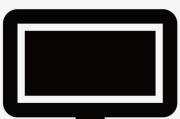
电脑显示器上的招财猫图标如何关闭?有无快捷方法?电脑显示器上的招财猫图标,常常被认为是系统更新或某些后台程序正在运行的标志。这个图标在一些特定的操...
2025-04-05 12 电脑显示器

随着数字设备的普及和升级,手动配置电脑显示器成为许多电脑爱好者的必备技能。显示器作为电脑的主要输出设备,其设置对于确保图像质量和用户体验至关重要。本文...
2025-04-04 14 电脑显示器

要在曲面屏电脑显示器上调整白色,不仅需要熟悉显示器自带的设置选项,还需要理解色彩管理基础知识。而在调节过程中遇到的问题,可能会涉及到色彩表现、显示效果...
2025-04-03 17 电脑显示器

现在,许多大学生和工作人士都会在宿舍或办公室使用台式电脑。但是,床上放置显示器可能会遇到空间限制和安全问题。本文将详细介绍如何在宿舍床上安全、便捷地放...
2025-04-02 17 电脑显示器
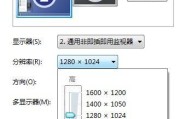
在现代办公环境中,有效管理多个电脑窗口成为提高工作效率的关键。无论是进行数据分析还是需要横向对比多个文档,窗口叠加和多窗口管理技能都是必不可少的。本文...
2025-03-23 22 电脑显示器

随着科技的进步,电脑显示器已经成为了我们生活中不可或缺的一部分。无论是专业设计师还是普通用户,对显示器的画质表现尤其是颜色的准确性和一致性都有着严格的...
2025-03-22 24 电脑显示器